标题:"如何查看腾达无线路由器是否有人蹭网?"的相关路由器教程资料分享。- 【WiFi之家网】编辑整理。

本文介绍了如何查看腾达(Tenda)无线路由器上是否有人蹭网的方法,网速突然变慢,怀疑有人破解了无线密码,被非法蹭网?不过,怀疑归怀疑,如何确定我们的无线WiFi网络是否被盗用呢?
对于使用腾达(Tenda)无线路由器的用户来说,只需要进入腾达路由器的设置界面,查看“无线设置”下面的“连接状态”,就可以确定是否又被人蹭网了。
查看“连接状态”方法
1、登录设置界面
在浏览器中输入:192.168.0.1并按下回车按键——>在跳转的页面中输入密码(默认是:admin)——>点击“确定”。(如果192.168.0.1打不开,请阅读文章:腾达(Tenda)无线路由器192.168.0.1 打不开的解决办法)
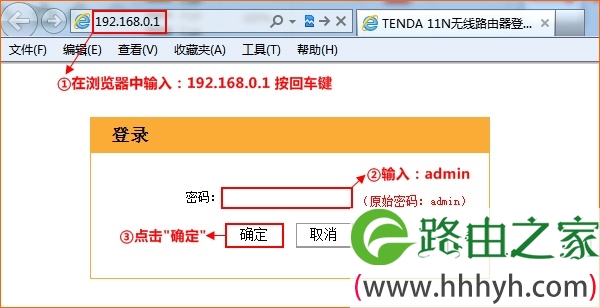
2、进入高级设置界面
点击“高级设置”
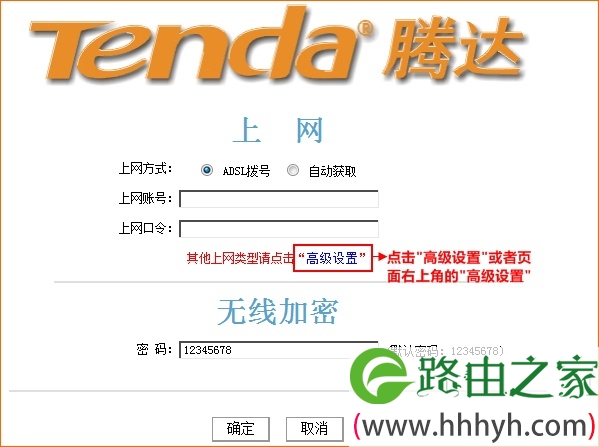
3、查看“连接状态”
点击“无线设置”——>“连接状态”,查看“当前连接的主机列表”,如下图所示。
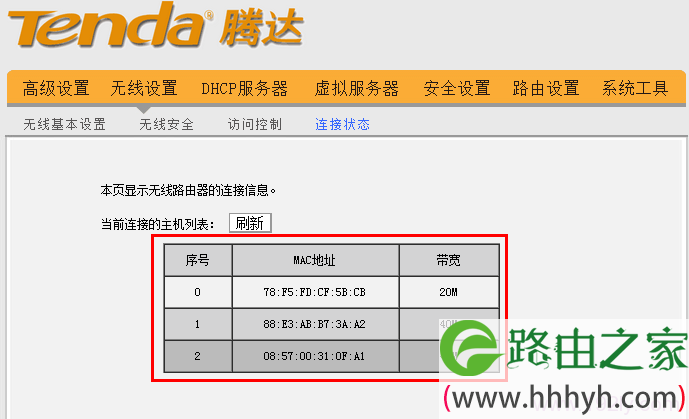
上图表示有3台无线设备连接到了腾达路由器上网;如用用户自己只有2台无线设备,则有一台无线设备肯定是其他人的,说明无线网络已经被破解了。即“当前连接的主机列表”中的数量大于用户自己的无线设备的数量,既可以确定被蹭网了。
如何确定那些设备是自己的?
在“当前连接的主机列表”中,每一个主机后面都有一个MAC地址,我们可以通过查看无线设备的MAC地址来确定。
1、电脑MAC地址查询方法
2、手机MAC地址查询方法
温馨提示:
每一台无线设备都有一个唯一的MAC地址,MAC地址是用来标识无线网卡的,手机、笔记本等无线设备都有一个唯一的值。
相关文章:
1、腾达(Tenda)无线路由器防蹭网设置
2、腾达(Tenda)无线路由器设置完成后上不了网
3、腾达(Tenda)路由器限制WiFi网速方法
以上就是关于“如何查看腾达无线路由器是否有人蹭网?”的教程!
原创文章,作者:路由器,如若转载,请注明出处:https://www.224m.com/88411.html

